HP ProDesk 600 G4 Base Model Small Form Factor PC Manuel d'utilisateur
Naviguer en ligne ou télécharger Manuel d'utilisateur pour Non HP ProDesk 600 G4 Base Model Small Form Factor PC. HP ProDesk 600 G4 Base Model Small Form Factor PC Manuel d'utilisatio
- Page / 53
- Table des matières
- MARQUE LIVRES
- Ghid de referinţă hardware 1
- Despre această carte 3
- 1 Caracteristicile produsului 7
- Componente de pe panoul spate 8
- Amplasare număr de serie 9
- 2 Upgrade-uri hardware 10
- Scoaterea măştii frontale 12
- Înlocuirea măştii frontale 14
- Conexiuni pe placa de sistem 18
- Poziţii ale unităţilor 26
- A Înlocuirea acumulatorului 45
- Setup (Configurare computer) 48
- B Descărcare electrostatică 49
- Pregătire pentru expediere 51
- D Accesibilitatea 52
Résumé du contenu
Ghid de referinţă hardwarePC SFF pentru afaceri HP ProDesk 600 G4
2 Upgrade-uri hardwareCaracteristici de utilitateComputerul include caracteristici care înlesnesc efectuarea de upgrade şi realizarea operaţiilor de î
Scoaterea panoului de acces al computerului Pentru a avea acces la componentele interne, trebuie să scoateţi panoul de acces.1. Demontaţi/decuplaţi or
Repunerea panoului de acces al computerului Asiguraţi-vă că pârghia de eliberare a panoului de acces este blocată pe poziţie şi apoi aşezaţi panoul de
7. Ridicaţi cele patru urechi de pe partea superioară a măştii (1) și apoi rotiţi masca pentru a o scoate din şasiu (2).Scoaterea unei măști de ramă a
2. Apoi apăsaţi spre interior pe urechea de pe partea stângă a măştii (1) şi apoi rotiţi masca pentru a o scoate de pe rama frontală (2).Înlocuirea mă
Demontarea şi montarea filtrului de praf opţional al măştii frontale Unele modele sunt echipate cu un filtru de praf opţional al măştii frontale. Tre
5. Pentru a monta la loc filtrul de praf, apăsaţi filtrul ferm pe masca frontală la locaţiile urechilor prezentate mai jos.6. Reconectaţi cablul de al
5. Orientaţi computerul astfel încât partea sa laterală din dreapta să fie cu faţa în jos şi plasaţi computerul în suportul opţional.6. Reconectaţi ca
Conexiuni pe placa de sistemConsultaţi imaginea şi tabelul următor pentru identificarea conectorilor plăcii de sistem pentru modelul dvs.ObiectConecto
Upgrade-ul memoriei de sistem Computerul se livrează cu module DIMM (Dual Inline Memory Module - modul de memorie duală în linie) având DDR4-SDRAM (Do
© Copyright 2018 HP Development Company, L.P.Windows este marcă comercială înregistrată sau marcă comercială a Microsoft Corporation în Statele Unite
1 GB, Canalul A trebuie încărcat cu modulul DIMM de 2 GB şi cu un modul DIMM de 1 GB, iar Canalul B trebuie încărcat cu celelalte două module DIMM de
6. Deschideţi ambele siguranţe de blocare ale soclului pentru module de memorie (1) şi introduceţi modulul de memorie în soclu (2). Apăsaţi modulul în
3. Opriţi corect computerul prin intermediul sistemului de operare şi închideţi toate dispozitivele externe.4. Deconectaţi cablul de alimentare de la
b. Dacă scoateţi o placă PCI Express x4, ţineţi placa de ambele capete şi balansaţi-o cu atenţie înainte şi înapoi până când conectorii se eliberează
c. Dacă scoateţi o placă PCI Express x16, trageţi braţul de reţinere de pe partea din spate a soclului de extensie în sens opus plăcii (1) şi balansaţ
12. Pentru a instala o nouă placă de extensie, ţineţi placa deasupra soclului de extensie de pe placa de sistem, apoi deplasaţi placa spre spatele sup
15. Puneţi la loc panoul de acces al computerului.16. Dacă computerul se aa pe un suport, puneţi la loc suportul.17. Reconectaţi cablul de alimentare
IMPORTANT: Pentru a preveni pierderea de date şi defecţiunile la computer sau unitate:Dacă introduceţi sau scoateţi o unitate, închideţi în mod coresp
7. Deconectaţi cablul de alimentare (1) şi cablul de date (2) din spatele unităţii optice.IMPORTANT: Când scoateţi cablurile, pentru a evita deteriora
Instalarea unei unităţi optice subţiri de 9,5 mm 1. Demontaţi/decuplaţi orice dispozitiv de protecţie care împiedică deschiderea computerului.2. Scoat
Despre această carteAcest ghid oferă informaţii de bază pentru efectuarea unui upgrade al computerului HP ProDesk Business.AVERTISMENT! Indică o situa
9. Glisaţi unitatea optică prin masca frontală până la capăt în doc (1), astfel încât siguranţa din partea din spate a unităţii să se blocheze pe pozi
15. Reconectaţi cablul de alimentare şi toate dispozitivele externe existente iar apoi porniţi computerul.16. Activaţi orice dispozitiv de protecţie c
8. Trageţi pârghia de eliberare de lângă partea din spate a unităţii de disc spre exterior (1). În timp ce trageţi pârghia de eliberare afară, glisaţi
● De asemenea, puteţi să instalaţi o unitate de disc de 6,3 cm (2,5 inch) într-un doc pentru unităţi de 9 cm (3,5 inch) utilizând un suport adaptor si
– Fixaţi unitatea pe suportul adaptor pentru doc prin instalarea a patru şuruburi M3 negre pentru suportul adaptor prin partea de jos a suportului în
10. Aliniaţi şuruburile de montare cu sloturile de pe carcasa unităţii de pe şasiu, apăsaţi unitatea de disc în jos în doc și apoi glisaţi-o înapoi pâ
14. Reconectaţi cablul de alimentare şi toate dispozitivele externe existente iar apoi porniţi computerul.15. Activaţi orice dispozitiv de protecţie c
10. Pentru a demonta un card SSD M.2, scoateţi grilajul (1), scoateți consola (2), scoateți şurubul care fixează cardul (3), ridicaţi capătul cardului
12. Montaţi la loc carcasa unităţii. Glisaţi urechile de pe partea dreaptă a carcasei unităţii în sloturile de pe şasiu (1) şi apoi apăsaţi partea stâ
Instalarea unui dispozitiv de blocare pentru securitateDispozitivele de securitate afişate mai jos şi în paginile următoare pot fi utilizate pentru a
iv Despre această carte
Dispozitiv de blocare de siguranţă pentru PC-uri HP pentru afaceri V2 Dispozitivul de blocare de siguranţă pentru PC-uri HP V2 este conceput pentru a
3. Glisaţi cablul de siguranţă prin elementul de fixare a cablului de siguranţă.4. Trageţi cele două mânere în foarfecă ale dispozitivului de blocare
5. Glisaţi cablul de siguranţă în ghidajul de siguranţă instalat pe monitor.6. Ataşaţi elementul de fixare a cablului pentru accesorii la un desktop u
7. Glisaţi cablul de siguranţă prin găurile din elementul de fixare a cablului pentru accesorii.8. Înşurubaţi dispozitivul de blocare pe suport utiliz
9. Introduceţi capătul de conectare al cablului de siguranţă în dispozitivul de blocare (1) şi împingeţi butonul (2) pentru a activa dispozitivul de b
A Înlocuirea acumulatoruluiAcumulatorul livrat împreună cu computerul furnizează energie pentru ceasul în timp real. Când înlocuiţi acumulatorul, util
8. În funcţie de suportul bateriei de pe placa de sistem, urmaţi instrucţiunile de mai jos pentru a înlocui bateria.Tipul 1a. Ridicaţi bateria de pe s
b. Pentru a introduce bateria nouă, glisaţi o margine a acesteia pe sub buza suportului, cu faţa cu polul „+” în sus (1). Apăsaţi în jos cealaltă marg
12. Fixaţi din nou data şi ora, parolele şi toate setările speciale de sistem, utilizând programul Computer Setup (Configurare computer).13. Activaţi
B Descărcare electrostaticăO descărcare de electricitate statică de la un deget sau alt conductor poate deteriora plăcile de bază sau alte dispozitive
Cuprins1 Caracteristicile produsului ...
C Instrucţiuni de exploatare a computerului, îngrijirea de rutină şi pregătirea pentru transportInstrucţiuni de exploatare a computerului şi întreţine
Măsuri de protecţie privind unităţile opticeAsiguraţi-vă că respectaţi următoarele instrucţiuni în timp ce exploataţi sau curăţaţi unitatea optică.Exp
D AccesibilitateaCompania HP proiectează, fabrică şi comercializează produse şi servicii care pot fi utilizate de către oricine, inclusiv de către per
IndexAaccesibilitatea 46amplasare ID produs 3amplasare număr de serie 3Ccard SSD M.2demontare 30instalare 30componente de pe panoul frontal 2conexiuni
Anexa C Instrucţiuni de exploatare a computerului, îngrijirea de rutină şi pregătirea pentru transport ... 44Instrucţiuni de exploatare
1 Caracteristicile produsuluiCaracteristici standard de configuraţieCaracteristicile pot fi diferite în funcţie de model. Pentru asistenţă şi pentru a
Componente de pe panoul frontalConfiguraţia unităţii poate varia în funcţie de model. Unele modele prezintă o mască de ramă care acoperă suportul subț
Componente de pe panoul spate 2 Port serial (numai la anumite produse) 7 Porturi USB (2)3 Mufă RJ-45 (pentru reţea) 8 Porturi USB SuperSpeed (4)4






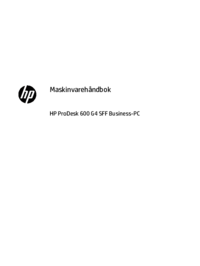
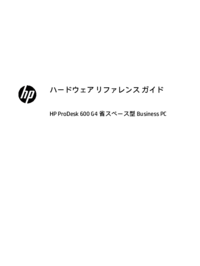



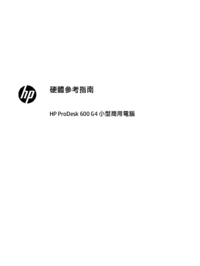
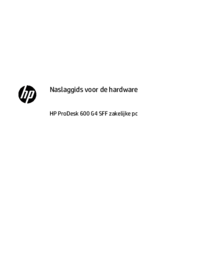













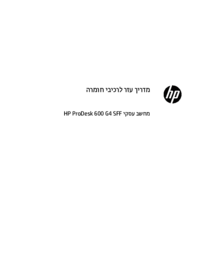








 (38 pages)
(38 pages) (85 pages)
(85 pages) (43 pages)
(43 pages) (27 pages)
(27 pages) (23 pages)
(23 pages) (76 pages)
(76 pages) (37 pages)
(37 pages) (71 pages)
(71 pages) (136 pages)
(136 pages) (55 pages)
(55 pages) (55 pages)
(55 pages)







Commentaires sur ces manuels